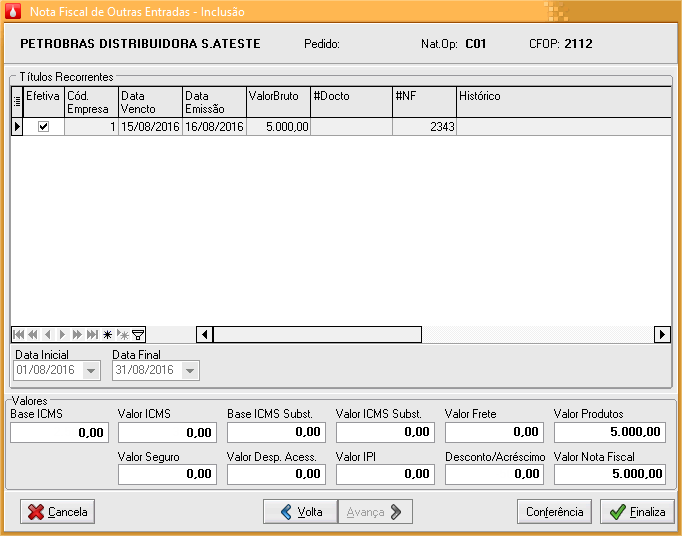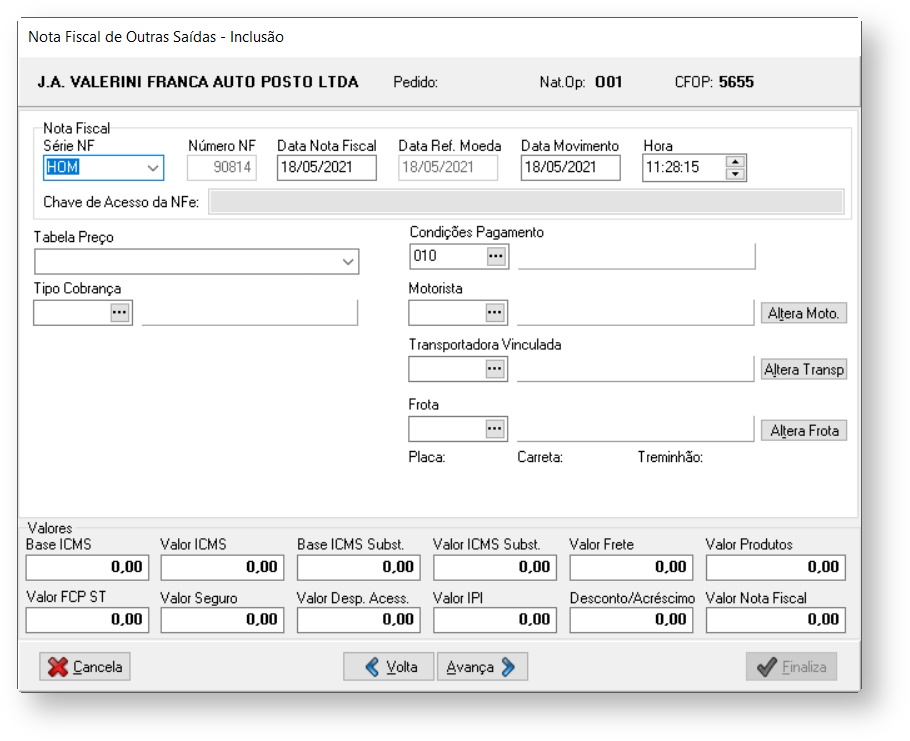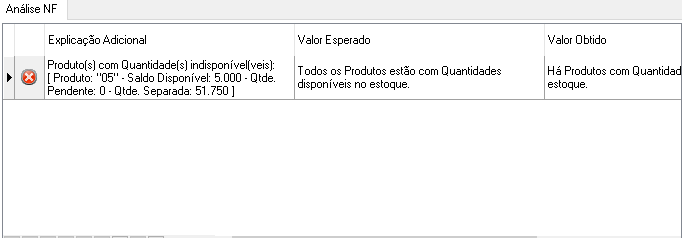...
O preenchimento de dados na Nota Fiscal é basicamente o mesmo para todos os tipos de Nota que o Sistema possui:
...
O preenchimento de dados na Nota Fiscal é basicamente o mesmo para todos os tipos de Nota que o SisPetro possui:
- Notas de Outras Entradas
- Notas de Outras Saídas
- Recebimento de Mercadorias
- Devolução de Clientes
- Complemento de Impostos
- Complemento de Preços
- Remessa e Retorno de Armazenagem
- Recebimento Material
- Conferência de Dados Nota Fiscal
Para iniciar o preenchimento dos dados deve-se acionar o menu específico para cada tipo de nota.
- Para informações sobre , ver Manifestação Destinatário via Inclusão Manual da NF-e
- Para informações sobre vínculos com outras notas, veja o help ver Vínculo com outras NFs
- Para informações sobre uma nota estrangeira ou seja uma nota de produto importado, veja help ver Notas Fiscais de produtos importados
Ao emitir a nota o SisPetro perguntará se a Nota será através da Ordem de Carregamento, caso seja veja help ver Notas Fiscais Com Ordem de Carregamento
Caso contrário, abrirá a seguinte tela...
- Código Entidade: Código código do fornecedor/cliente da OC escolhida. Nas notas de recebimento é permitido informar uma entidade diferente da entidade da OC selecionada.
- Destaca frete no rodapé da Nota Fiscal: Através através deste campo, o sistema identificará se o cálculo do valor do frete informado no item da nota fiscal, atualizando automaticamente o valor total do frete presente na nota fiscal em questão. Ver Para mais informações, ver Destaque de frete na Nota Fiscal.
- Número Pedido: Será será indicado o número do pedido, para casos de notas de recebimento originada de Recebimento Material , para os demais casos não será habilitado este campo.
- Natureza de Operação: Indique indique qual Natureza de Operação será utilizada. Caso não saiba o código, aperte <enter> para que o Sistema SisPetro abra una janela de pesquisa. Se for escolhida uma natureza de operação que não gera movimento de estoque ou obrigação no Contas a Pagar/Receber, o Sistema SisPetro irá alertá-lo disso neste momento.
- Tipo Documento: Indique indique o documento que está sendo gerado, por . Por padrão é configurado na empresa (em Ferramentas / Sistema / Financeiro no campo "Tipo Documento Padrão Natureza Operação") como " como Nota Fiscal/Fatura", Veja . Para mais informações em , ver Tabela Natureza Operação).
- Histórico: É sugerido é sugerido na Natureza de operação / aba Dados Gerais (Painel Geral), no no campo Tipo de Histórico.
- Descrição do Histórico: Este campo foi criado na versão 8.18, caso o usuário tenha permissão para altera-lo alterar e esteja configurado na na Natureza de operação / aba Dados Gerais (Painel Geral) que que é do tipo "Código Histótico" Histórico. Veja Para mais informações em , ver Painel Faturamento (Usuários), perfil " perfil Pode alterar histórico NF (exceto NF de Venda)" e e Dados Gerais (Painel Geral), campo Tipo de Histórico. O histórico alterado ou não, pode ser conferido na na Manutenção do Contas a Pagar e Manutenção do Contas a Receber e Manutenção de Lotes
- "É o último item da OC": Só só será habilitado este perfil caso a Nota Fiscal seja Com Ordem de Carregamento.
| Informações |
|---|
IMPORTANTE: Ao ao informar o Código da Natureza de Operação, o sistema SisPetro irá considerar e salvar no banco de dados o processo referenciado configurado para a empresa cadastrado na Tabela de Natureza de Operação (vide tópico de para mais informações, ver Processo Referenciado (Painel Por Filial)). Além do Processo Referenciado, o sistema SisPetro irá salvar também, o código da situação do documento, definido na Tabela Natureza Operação. |
| Aviso |
|---|
O processo referenciado Processo Referenciado e o código de situação do documento serão utilizados na geração do arquivo do SPED, para maiores informações sobre a configuração do SPED, vide tópico de . Para mais informações, ver Manutenção de Conjunto de dados para o SPED. |
Aperte o Clique no botão Avança.
Os endereços para Notas de Venda e demais Notas de Saídas, são oriundos do cadastro de clientes e de acordo com a configuração serão apresentadas nessa tela, vide detalhes em . Para mais informações, ver Outros Endereços
Na tela existem dois botões que são apresentados:
Seleciona - : permite ao usuário selecionar um outro endereço de Faturamento, desde que esteja previamente cadastrado para a entidade em questão no cadastro de Outros Endereços
Limpa - trazendo para o endereço de faturamento o endereço padrão da entidade. Para maiores informações sobre o endereço padrão vide Clientes - Painel Detalhes.
Cabe lembrar que para as Notas de Venda de Pedidos com cliente comprador diferente do cliente faturado, o endereço de entrega será o endereço do cliente faturado, caso esteja configurado corretamente.
Para as demais notas (entrada) sempre será o endereço principal.
Para as notas de saída, o campo "cidade" deve ser preenchido obrigatoriamente.
Aperte o botão Avança.
- Série NF: A série NF controla a numeração que será usada na nota fiscal. Estando devidamente configurada na natureza de operação (vide Tabela Natureza Operação) , a série será informada automaticamente pelo sistema.
- Número da Nota Fiscal: Informe o número da nota fiscal quando for necessário, por exemplo nas notas de entrada que deverá ser informado o número da nota que está no formulário recebido.
- Data Nota Fiscal: Será a data atual da inclusão da Nota ou se for necessário modifique para a data desejada, caso seja nota de entrada veja a data no formulário recebido.
- Data Ref. Moeda: Caso a moedautilizada para nota esteja configurada para Informar Taxa e a {Natureza de Operação|Tabela Natureza de Operação] estiver configurada para que seja informada a data de referência, este campo será exibido.
- Data Movimento: No caso de nota de entrada é a data de recepção das mercadorias na empresa. E para notas de saídas é a data da saída das mercadorias.
- Chave de acesso: Ao definir uma natureza para nota fiscal de entrada, o sistema irá verificar o Tipo de Emissão definido na Natureza de Operação. Caso esteja definido para TERCEIROS, o sistema irá permitir a digitação da chave de acesso da nota, caso contrário o campo estará desabilitado pois o SisPetro gerará a chave de acesso. Para maiores informações, vide tópico de Tabela da Natureza de Operação.
- Condições de Pagamento: Condições de Pagamento para geração de obrigação no módulo financeiro. Caso não saiba o código, aperte <enter> para que o Sistema abra uma janela de pesquisa.
Tipo de Cobrança: Utilizado pelo módulo de Financeiro, defina o código do Tipo de cobrança. Veja mais detalhes em Tabela de Tipos de Cobrança.
- Motorista: Informar o código do motorista referente ao frete. Caso não saiba o código, aperte <enter> para que o Sistema abra uma janela de pesquisa.
- Estando o campo Via Transporte (DCP/ Sintegra) da Natureza de Operação configurado para ser Sem Transporte, os campos Transportadora e Frota ficarão indisponíveis para digitação. Veja maiores informações no tópico Dados Gerais (Painel Geral) da Natureza de Operação.
- A partir da versão 8.11 foi alterado a validação da transportadora/motorista, para maiores informações veja o help Tabela Transportadoras / Motoristas
- Transportadora Vinculada: Foi criado na versão 8.22. Caso o motorista informado acima tenha vínculo com alguma transportadora, o SisPetro automaticamente preencherá o campo. Caso contrário será preenchido com o código do motorista.
Frota: Frota/ Placa que transportará as mercadorias.Caso não saiba o código, aperte <enter> para que o Sistema abra uma janela de pesquisa.
Tabela de Preço: Indique uma tabela de preços padrão.Caso não saiba o código, aperte <enter> para que o Sistema abra uma janela de pesquisa.
Introduza na tela acima as seguintes informações (caso a Nota Fiscal tenha sido originada de Ordem de Carregamento ou Pedido de Movimentação de Material anterior, o Sistema preenche a maioria dos campos)
A permissão para a alteração da Data Nota Fiscal e da Data Movimento pode ser configurada no perfil do usuário,veja mais informações em Painel Faturamento (Usuários)
O padrão é permitir a alteração das duas datas na inclusão da Nota.
- Hora: Hora de Entrada / Saída da Mercadoria, o valor desse campo é somente informativo e sairá impresso no DANFE. Veja mais em Hora de Emissão na Nota Fiscal
A permissão para a alteração da Hora pode ser configurada no perfil do usuário, veja mais informações em Painel Faturamento (Usuários)
Aperte o botão Avança.
Preencha os campos acima de acordo com as mercadorias recebidas.
Os campos Marca e Espécie Mercadorias serão preenchidos conforme o perfil de Empresa no menu Ferramentas / Sistemas / aba Nota Fiscal / quadro Dados da NF:
O campo Qtde Volumes poderá ser preenchido manualmente pelo usuário ou gerado automaticamente.
- Manualmente: basta o usuário informar neste campo a quantidade desejada. Caso não seja informado nenhum valor, o SisPetro assumirá como sendo igual a quantidade.
- Automaticamente: Necessário cadastrar a quantidade no Cadastro de Produtos. Na digitação da nota fiscal, o usuário não deve preencher este campo, e o Sispetro irá calcular automaticamente considerando a quantidade informada nos itens da nota fiscal.
Exemplo:
Cadastro de Produto
- Qtde Volume = 10
Nota Fiscal
- Qtde Volume = 0
- Qtde dos Itens da Nota Fiscal = 150
Quantidade salva na nota fiscal: 15
Informações Quando o resultado da divisão for um número com casas decimais, a quantidade de volume será automaticamente arredondada.
Tal informação será salva no DANFE, no campo Quantidade.
- No campo Informações Complementares é possível colocar qualquer texto (com até 80 caracteres) que precise ser armazenado ou impresso na Nota Fiscal. No caso da necessidade de impressão, pode ser útil quando a informação não possa ser impressa no campo de Observações da Nota.
| Aviso |
|---|
A partir da Versão 8.16, o texto inserido nas TAGS <infAdFisco> e <infCpl> será exibido sem as TAGS apenas com o texto informado na natureza de operação. |
Exemplo:
A ANP permite que o Cliente peça um Envelope de Segurança à Distribuidora para coletar amostras do combustível. Esses envelopes são numerados e estes números devem ser impressos no canhoto da nota (ou seja, não podem ser digitados no campo de Observação). Dessa forma, digita-se os números e o texto necessário no campo de Informações Complementares (veja figura acima).
O Sistema exibe, de acordo com a Natureza de Operação, o texto que deve constar no corpo da Nota Fiscal, caso haja alguma informação nas TAGS <infAdFisco> e <infCpl> será exibido na emissão da nota fiscal. Na versão 8.16 foi alterada essa tela, hoje os dados das TAGS são apresentados em duas abas e as TAGS não ficam mais no texto.
O usuário deve conferir os dados apresentados, e havendo necessidade, completar o texto.
Veja mais informações e onde configurar o texto em Impressão NF (Painel Por Filial)
Aperte o botão Avança
Introduza os seguintes campos, dependendo do tipo da nota esses campos já são preenchidos automaticamente conforme a origem, por exemplo Notas através de Ordem de Carregamento:
Código do produto: Digite o código do produto recebido ou aperte <enter> para que o Sistema abra uma janela de pesquisa.
- Depósito: Depósito para onde esta mercadoria está sendo recebida, no caso de notas de entradas ou depósito que sairá a mercadoria notas de saídas. Caso não saiba o código, aperte <enter> para que o Sistema abra uma janela de pesquisa.
- Quantidade: Quantidade recebida conforme Nota Fiscal ou quantidade que esta saíndo. Também é possível obter o volume através do carregamento ambiente ou 20ºC, veja detalhes no tópico Faturamento a 20ºC - Dados da Movimentação Física, veja também nesse mesmo tópico algumas regras referêntes ao preenchimento da quantidade.
- Preço Unitário: Preço unitário conforme Nota Fiscal.
- Verifique o cálculo do preço total.
Verifique se os impostos (base, alícota e imposto) estão corretos
Informações Importante: para apresentação da colunas concernentes ao ICMS ou IPI existe uma configuração na Natureza de Operação para a empresa conectada, maiores informações veja Tabela Natureza Operação.
- Valor do Bem: Estará visivel e habilitado quando a opção "Permite alterar valor do bem na inclusão via NF" estiver habilitada na Natureza de Operação. Para maiores informações veja o tópico Como emitir Nota Fiscal de Bem Patrimonial.
- Procedimentos referentes a frete no tópico Destaque de frete na Nota Fiscal.
Aperte o botão Avança.
Caso a Natureza de Operação utilizada estiver configurada para contabilizar descontos/acréscimos, esse painel, Descontos/Acréscimos, será apresentado para visualização, alteração ou inclusão, de acordo com as configurações. Vide tópico Cálculo de Descontos-Acréscimos para maiores detalhes de configuração.
Os dados do Valor de Desconto/Acréscimo poderão ser visualizados no quadro de Valores da tela de digitação da nota fiscal, conforme imagem abaixo:
| Informações |
|---|
Importante: Notas Fiscais de Venda não poderão utilizar esse procedimento de Descontos/Acréscimos na Nota devido às informações que são controladas para a Aprovação do Pedido. |
- Para gerar informações referentes ao IPI, veja o tópico Gerando IPI na Nota Fiscal Eletrônica (NFe).
- O sistema sugere conforme configuração os dados de temperatura, densidade e número do laudo e permite ao usuário alterar esses valores, caso deseje. As configurações referente a temperatura e densidade que serão gravadas na nota fiscal estão detalhadas no tópico Temperaturas e densidade na Impressão da Nota Fiscal Temperaturas e densidade na Impressão da Nota Fiscal
Aperte o botão Avança
- Caso a natureza de operação tenha indicado que esta Nota Fiscal não irá gerar Contas a Pagar/Receber, a tela acima ficará vazia (sem nenhuma parcela).
Caso contrário, o Sistema calculará as parcelas de pagamento/recebimento a partir das condições de pagamento introduzidas e as mostrará para sua conferência.
- Para Notas Fiscais de venda se na configuração da empresa (
Ferramentas / Sistema / Financeiro) estiver preenchido o campo Portador padrão para os títulos gerados por NF de venda com o código do Portador Padrão, o sistema irá gravar o título com esta opção no contas a receber. - Para editar o número de parcelas, o SisPetro tem alguns perfis de usuário, veja mais informações em Painel Faturamento (Usuários), quadro "Parcelas"
Também temos a possibilidade de escolher se será impresso junto com a Nota Fiscal (DANFE) no campo de Informações Complementares as informações referêntes a cobrança de cada parcela, será mostrado o Nosso Número correspondente aos títulos gerados no financeiro, para isso é necessário que a Nota Fiscal seja gerada utilizando um Tipo de Cobrança que seja eletrônica.
Abaixo Exemplo de impressão do DANFE onde mostra o Nosso Numero (NN) de uma nota com 4 parcelas:
- Para que seja optado entre imprimir ou não as informações acima, existe um perfil de Sistema (Geral para todas as empresas), o perfil encontra-se na aba Nota Fiscal, no quadro Financeiro, o perfil é:
Além disso, pode definir o campo Títulos Recorrentes na Dados Gerais (Painel Geral) Tabela Natureza Operação. Assim, ao finalizar a nota o sistema exigirá o vínculo com um título recorrente ou se será opcional.
Caso a natureza de operação esteja configurada para solicitar ou exigir um título recorrente, será exibido a tela abaixo, onde o usuário poderá selecionar um titulo recorrente ativo que não foi efetivado e que se encontra no mesmo mês que a primeira parcela da nota.
- Caso a nota precise ter vínculos com outras notas, veja o help Vínculo com outras NFs
- Caso a nota não seja do Brasil, seja uma nota importada, veja help Notas Fiscais de produtos importados
O Sistema, então, atualizará os estoques (caso necessário), incluirá as obrigações no módulo finaceiro, contabilizará a Nota Fiscal e providenciará as baixas dos documentos que originaram esta Nota Fiscal (Ordem de Carregamento ou Pedido de Compra).
Caso a NF seja eletrônica, o SisPetro questionará se o usuário deseja imprimir e processar a NF.
- Para informações sobre Manifestação Destinatário via Inclusão Manual da NF-e
: trazendo para o endereço de faturamento o endereço padrão da entidade. Para mais informações, ver Clientes - Painel Detalhes.
Cabe lembrar que para as Notas de Venda de Pedidos com cliente comprador diferente do cliente faturado, o endereço de entrega será o endereço do cliente faturado, caso esteja configurado corretamente. Para as demais notas (entrada) sempre será o endereço principal.
Obs: caso seja uma Nota de Transferência vinculada a uma OC de Carregamento Próprio com OC de Descarga Própria, o SisPetro irá verificar o perfil Endereço de Entrega em NF Outras Saídas na Natureza de Operação para definir o Endereço de Entrega. Para mais informações, ver Dados Gerais (Painel Por Filial).
Para as notas de saída, o campo Cidade deve ser preenchido obrigatoriamente.
Clique no botão Avança
- Série NF: a série NF controla a numeração que será usada na nota fiscal. Estando devidamente configurada na natureza de operação (para mais informações, ver Tabela Natureza Operação) , a série será informada automaticamente pelo SisPetro.
- Número da Nota Fiscal: informe o número da nota fiscal quando for necessário, por exemplo nas notas de entrada que deverá ser informado o número da nota que está no formulário recebido.
- Data Nota Fiscal: será a data atual da inclusão da Nota ou se for necessário modifique para a data desejada, caso seja nota de entrada veja a data no formulário recebido.
- Data Ref. Moeda: caso a moeda utilizada para nota esteja configurada para Informar Taxa e a Natureza de Operação estiver configurada para que seja informada a data de referência, este campo será exibido.
- Data Movimento: no caso de nota de entrada é a data de recepção das mercadorias na empresa. E para notas de saídas é a data da saída das mercadorias.
- Chave de acesso: ao definir uma natureza para nota fiscal de entrada, o SisPetro irá verificar o Tipo de Emissão definido na Natureza de Operação. Caso esteja definido para Terceiros, o SisPetro irá permitir a digitação da chave de acesso da nota. Caso contrário, o campo estará desabilitado pois o SisPetro gerará a chave de acesso. Para mais informações, ver Tabela da Natureza de Operação.
- Condições de Pagamento: condições de Pagamento para geração de obrigação no módulo financeiro. Caso não saiba o código, tecle <Enter> para que o SisPetro abra uma janela de pesquisa.
Tipo de Cobrança: utilizado pelo módulo de Financeiro, defina o código do Tipo de cobrança. Para mias informações, ver Tabela de Tipos de Cobrança.
- Motorista: informar o código do motorista referente ao frete. Caso não saiba o código, tecle <Enter> para que o SisPetro abra uma janela de pesquisa.
- Estando o campo Via Transporte (DCP/ Sintegra) da Natureza de Operação configurado para ser Sem Transporte, os campos Transportadora e Frota ficarão indisponíveis para digitação. Para mais informações, ver Dados Gerais (Painel Geral).
- Foi alterada a validação da transportadora/motorista. Para mais informações, ver Tabela Transportadoras / Motoristas
- Transportadora Vinculada: caso o motorista informado acima tenha vínculo com alguma transportadora, o SisPetro automaticamente preencherá o campo. Caso contrário será preenchido com o código do motorista.
Frota: Frota/ Placa que transportará as mercadorias. Caso não saiba o código, tecle <Enter> para que o SisPetro abra uma janela de pesquisa.
Tabela de Preço: indique uma tabela de preços padrão. Caso não saiba o código, tecle <Enter> para que o SisPetro abra uma janela de pesquisa.
Introduza na tela acima as seguintes informações (caso a Nota Fiscal tenha sido originada de Ordem de Carregamento ou Pedido de Movimentação de Material anterior, o SisPetro preenche a maioria dos campos)
A permissão para a alteração da Data Nota Fiscal e da Data Movimento pode ser configurada no perfil do usuário. Para mais informações, ver Painel Faturamento (Usuários)
O padrão é permitir a alteração das duas datas na inclusão da Nota.
- Hora: Hora de Entrada / Saída da Mercadoria, o valor desse campo é somente informativo e sairá impresso no DANFE. Para mais informações, ver Hora de Emissão na Nota Fiscal
A permissão para a alteração da Hora pode ser configurada no perfil do usuário. Para mais informações, ver Painel Faturamento (Usuários)
Clique no botão Avança
Preencha os campos acima de acordo com as mercadorias recebidas.
Os campos Marca e Espécie Mercadorias serão preenchidos conforme o perfil de Empresa no menu Ferramentas / Sistemas / aba Nota Fiscal / quadro Dados da NF:
O campo Qtde Volumes poderá ser preenchido manualmente pelo usuário ou gerado automaticamente.
Manualmente: basta o usuário informar neste campo a quantidade desejada. Caso não seja informado nenhum valor, o SisPetro assumirá como sendo igual a quantidade.
- Automaticamente: necessário cadastrar a quantidade no Cadastro de Produtos. Na digitação da nota fiscal, o usuário não deve preencher este campo, e o SisPetro irá calcular automaticamente considerando a quantidade informada nos itens da nota fiscal.
Exemplo:
Cadastro de Produto
- Qtde Volume = 10
Nota Fiscal
- Qtde Volume = 0
- Qtde dos Itens da Nota Fiscal = 150
Quantidade salva na nota fiscal: 15
Informações Quando o resultado da divisão for um número com casas decimais, a quantidade de volume será automaticamente arredondada.
Tal informação será salva no DANFE, no campo Quantidade.
- No campo Informações Complementares é possível colocar qualquer texto (com até 80 caracteres) que precise ser armazenado ou impresso na Nota Fiscal. No caso da necessidade de impressão, pode ser útil quando a informação não possa ser impressa no campo de Observações da Nota.
Exemplo:
A ANP permite que o Cliente peça um Envelope de Segurança à Distribuidora para coletar amostras do combustível. Esses envelopes são numerados e estes números devem ser impressos no canhoto da nota (ou seja, não podem ser digitados no campo de Observação). Dessa forma, digita-se os números e o texto necessário no campo de Informações Complementares (veja figura acima).
O SisPetro exibe, de acordo com a Natureza de Operação, o texto que deve constar no corpo da Nota Fiscal, caso haja alguma informação nas TAGS <infAdFisco> e <infCpl> será exibido na emissão da nota fiscal. Os dados das TAGS são apresentados em duas abas e as TAGS não ficam mais no texto.
O usuário deve conferir os dados apresentados, e havendo necessidade, completar o texto.
Para mais informações, ver Impressão NF (Painel Por Filial)
Clique no botão Avança
Introduza os seguintes campos, dependendo do tipo da nota esses campos já são preenchidos automaticamente conforme a origem, por exemplo Notas através de Ordem de Carregamento:
Código do produto: digite o código do produto recebido ou tecle <Enter> para que o SisPetro abra uma janela de pesquisa.
- Depósito: depósito para onde esta mercadoria está sendo recebida no caso de notas de entradas ou depósito do qual sairá a mercadoria notas de saídas. Caso não saiba o código, tecle <Enter> para que o SisPetro abra uma janela de pesquisa.
- Quantidade: quantidade recebida conforme Nota Fiscal ou quantidade que está saindo. Também é possível obter o volume através do carregamento ambiente ou 20ºC. Para mais informações, ver Faturamento a 20ºC - Dados da Movimentação Física.
- Preço Unitário: preço unitário conforme Nota Fiscal.
- Verifique o cálculo do preço total.
Verifique se os impostos (base, alíquota e imposto) estão corretos
Informações Importante: para apresentação da colunas concernentes ao ICMS ou IPI existe uma configuração na Natureza de Operação para a empresa conectada. Para mais informações, ver Tabela Natureza Operação.
- Valor do Bem: estará visível e habilitado quando a opção Permite alterar valor do bem na inclusão via NF estiver habilitada na Natureza de Operação. Para mais informações, ver Como emitir Nota Fiscal de Bem Patrimonial.
- Procedimentos referentes a frete ver Destaque de frete na Nota Fiscal.
Clique no botão Avança.
Caso a Natureza de Operação utilizada estiver configurada para contabilizar descontos/acréscimos, esse painel, Descontos/Acréscimos, será apresentado para visualização, alteração ou inclusão, de acordo com as configurações. Para mais informações, ver Cálculo de Descontos-Acréscimos
Os dados do Valor de Desconto/Acréscimo poderão ser visualizados no quadro de Valores da tela de digitação da nota fiscal, conforme imagem abaixo:
| Informações |
|---|
Importante: Notas Fiscais de Venda não poderão utilizar esse procedimento de Descontos/Acréscimos na Nota devido às informações que são controladas para a Aprovação do Pedido. |
- Para gerar informações referentes ao IPI, ver Gerando IPI na Nota Fiscal Eletrônica (NFe).
- O SisPetro sugere conforme configuração os dados de temperatura, densidade e número do laudo e permite ao usuário alterar esses valores, caso deseje. As configurações referente a temperatura e densidade que serão gravadas na nota fiscal estão detalhadas no tópico Temperaturas e densidade na Impressão da Nota Fiscal Temperaturas e densidade na Impressão da Nota Fiscal
Clique no botão Avança
- Caso a natureza de operação tenha indicado que esta Nota Fiscal não irá gerar Contas a Pagar/Receber, a tela acima ficará vazia (sem nenhuma parcela).
Caso contrário, o SisPetro calculará as parcelas de pagamento/recebimento a partir das condições de pagamento introduzidas e as mostrará para sua conferência.
- Para Notas Fiscais de venda se em Ferramentas / Sistema / Financeiro estiver preenchido o campo Portador padrão para os títulos gerados por NF de venda com o código do Portador Padrão, o SisPetro irá gravar o título com esta opção no contas a receber.
- Para editar o número de parcelas, o SisPetro tem alguns perfis de usuário. Para mais informações, ver Painel Faturamento (Usuários), quadro Parcelas
Também tem a possibilidade de escolher se será impresso junto com a Nota Fiscal (DANFE) no campo de Informações Complementares as informações referentes a cobrança de cada parcela, será mostrado o Nosso Número correspondente aos títulos gerados no financeiro, para isso é necessário que a Nota Fiscal seja gerada utilizando um Tipo de Cobrança que seja eletrônica.
Abaixo Exemplo de impressão do DANFE onde mostra o Nosso Numero (NN) de uma nota com 4 parcelas:
- Para que seja optado entre imprimir ou não as informações acima, há um perfil de Sistema na aba Nota Fiscal, no quadro Financeiro:
Além disso, pode definir o campo Títulos Recorrentes na Dados Gerais (Painel Geral). Assim, ao finalizar a nota o SisPetro exigirá o vínculo com um título recorrente ou se será opcional.
Caso a natureza de operação esteja configurada para solicitar ou exigir um título recorrente, será exibido a tela abaixo, onde o usuário poderá selecionar um titulo recorrente ativo que não foi efetivado e que se encontra no mesmo mês que a primeira parcela da nota.
- Caso a nota precise ter vínculos com outras notas, ver Vínculo com outras NFs
- Caso a nota não seja do Brasil, seja uma nota importada, ver Notas Fiscais de produtos importados
O SisPetro atualizará os estoques (caso necessário), incluirá as obrigações no módulo Financeiro, contabilizará a Nota Fiscal e providenciará as baixas dos documentos que originaram esta Nota Fiscal (Ordem de Carregamento ou Pedido de Compra).
Caso a NF seja eletrônica, o SisPetro questionará se o usuário deseja imprimir e processar a NF.
- Para mais informações, ver Manifestação Destinatário via Inclusão Manual da NF-e
Verificação de Estoque para Notas de Venda
Para utilizar a validação do estoque disponível na inclusão da nota fiscal de venda, a opção do perfil do depósito utilizado no pedido deve estar para Somente a partir da Movimentação de NF, e a opção de Verificação de Estoque deve estar para avisar ou bloquear. Para mais informações, ver Depósitos - Aba Detalhes.
Caso o produto não tenha estoques, será apresentada a mensagem:
Segundo o exemplo da imagem acima, o Saldo disponível do produto 05 para venda é de 5.000, então a nota de venda pode ter a quantidade máxima de 5.000 para o produto 05.
Para mais informações, ver Validações na emissão de Nota Fiscal